よくあるご質問(デジタルカメラQ&A)
ソフト操作(Windows)
Caplio Software をダウンロードしてインストールする方法は ?
Caplio Software をダウンロードし、インストールするには、次の手順を実行します。
ここでは、例として Windows 2000 に Caplio Software をインストールする手順について案内しています。
- ●Caplio Software は、Windows 95 および Windows NT 4.0 には対応していません。
- ●Caplio Software をインストールすると、DU-10x, RICOH Gate La, USB Driver がインストールされます。
| 1 | ソフトウェアダウンロードサイトにアクセスします。 |
| 2 | ここでは Caplio R2 を選び [ダウンロード一覧] クリックします。 |
![[Caplio Software Windows 版] をクリックします](img/DC05142_01.gif) |
| 3 | Caplio Software Windows 版の [詳細情報へ] ボタンをクリックします。 |
![[Caplio Software Windows 版] の [ダウンロード] ボタンをクリックします](img/DC05142_02.gif) |
| 4 | [Caplio Software Windows 版] の [ダウンロード] ボタンをクリックします。 |
![[保存] をクリックします](img/DC05142_03.gif) |
| 5 | [保存] をクリックします。 |
![[保存] をクリックします](img/DC05142_04.gif) |
| 6 | [保存する場所] ボックスの一覧から保存先をクリックし、[保存] をクリックします。 ここでは、例として [Caplio Software] に保存します。 |
![[保存する場所] ボックスの一覧から保存先をクリックし、[保存] をクリックします](img/DC05142_05.gif) |
| 7 | ダウンロードの完了" というメッセージが表示される場合は、[閉じる] をクリックします。 |
![ダウンロードの完了 というメッセージが表示される場合は、[閉じる] をクリックします](img/DC05142_06.gif) |
| 8 | 手順 4. ~ 6. で保存した [CaplioSoftwareJ_GX8.exe] をダブルクリックします。 |
![手順 4. ~ 6. で保存した [CaplioSoftwareJ_GX8.exe] をダブルクリックします。](img/DC05142_07.gif) |
| 9 | 赤で囲まれたボタンをクリックします。 |
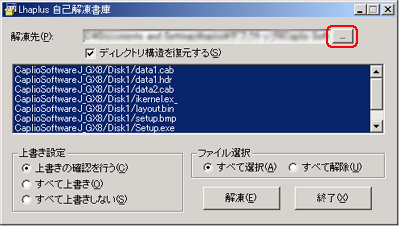 |
| 10 | [作成] をクリックします。 |
![[作成] をクリックします。](img/DC05142_09.gif) |
| 11 | わかりやすいフォルダ名称を入力します。 ここでは Caplio Software と入力します。 |
 |
| 12 | [OK] をクリックします。 |
![[OK] をクリックします。](img/DC05142_11.gif) |
| 13 | 解凍された [CaplioSoftwareJ_GX8] フォルダをダブルクリックします。 |
| 14 | [Disk 1] フォルダをダブルクリックし、[Setup.exe] をダブルクリックします。 |
![[Disk 1] フォルダをダブルクリックし、[setup.exe] をダブルクリックしま](img/DC05142_12.gif) |
| 15 | 一覧から [日本語] をクリックし、[OK] をクリックします。 |
![一覧から [日本語] をクリックし、[OK] をクリックします](img/DC05142_13.gif) |
| 16 | [次へ] をクリックします。 |
![[次へ] をクリックします](img/DC05142_14.gif) |
| 17 | [次へ] をクリックします。 |
![[次へ] をクリックします](img/DC05142_15.gif) |
| 18 | [次へ] をクリックします。 |
![[完了] をクリックします](img/DC05142_16.gif) |
| 19 | [完了] をクリックします。 |
![[完了] をクリックします](img/DC05142_17.gif) |
関連情報
GX8 の場合
Caplio R2, Caplio R1S の場合
| FAQ No: DC05142 | |
| 掲載日 | 2005/12/12 |
| 製品名 | Caplio GX8、Caplio R2 |
| OS | Windows 98, Windows Millennium Edition, Windows 2000, Windows XP |
関連情報









